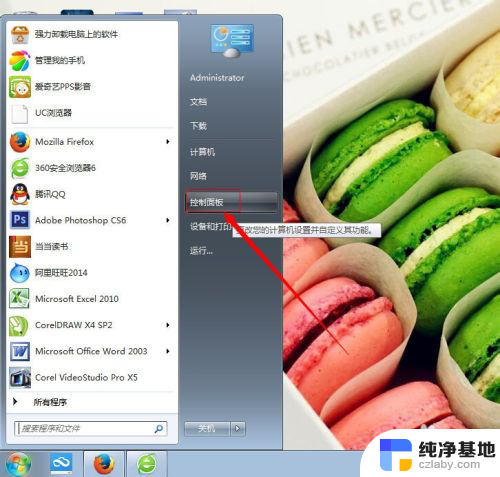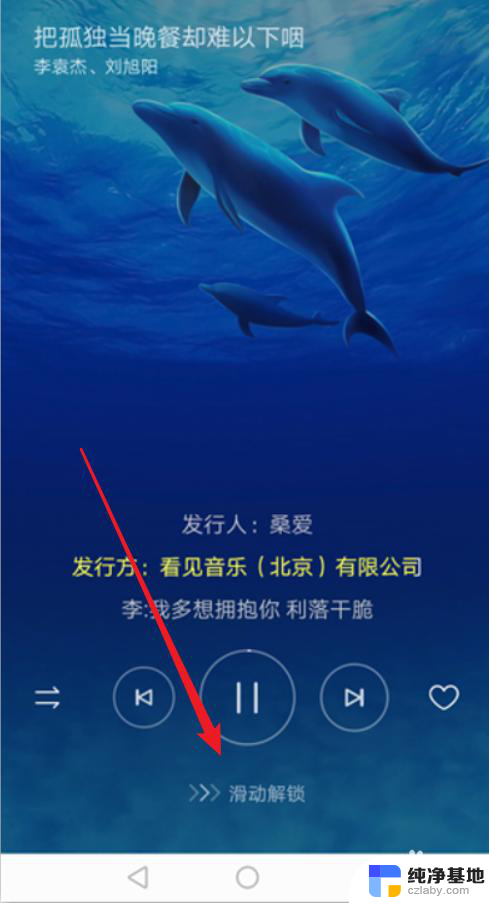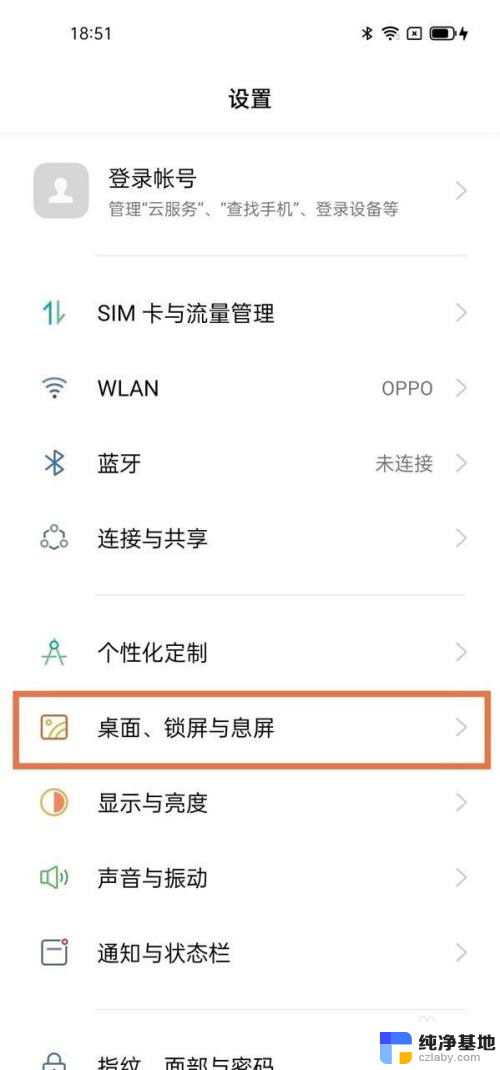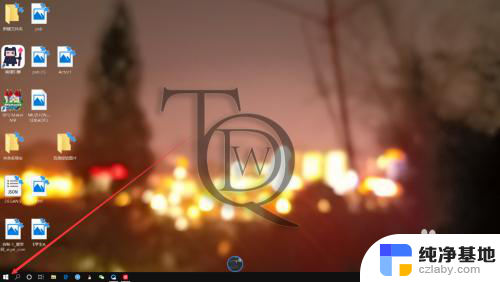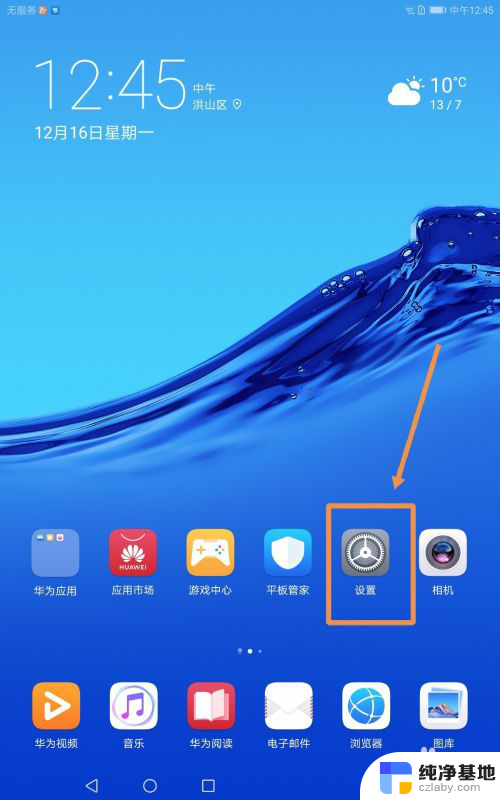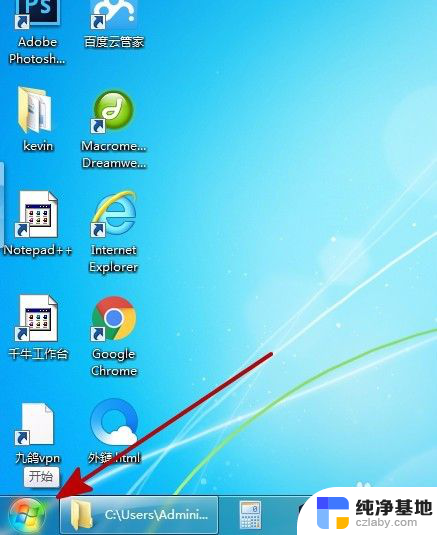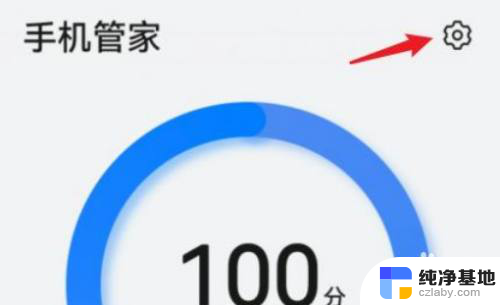电脑不用黑屏怎么取消
电脑自动黑屏是为了节省电能和延长显示器寿命的一种自动省电功能,但有时候我们并不希望电脑黑屏,特别是在需要长时间观看屏幕的情况下,如何取消电脑自动黑屏的设置呢?通常情况下,我们可以通过调整电脑的节能设置来取消自动黑屏功能。具体方法是打开控制面板,选择硬件和声音中的电源选项,然后在更改计划设置中取消关闭显示器的选项,最后保存设置即可。希望以上方法可以帮助您解决电脑自动黑屏的问题。
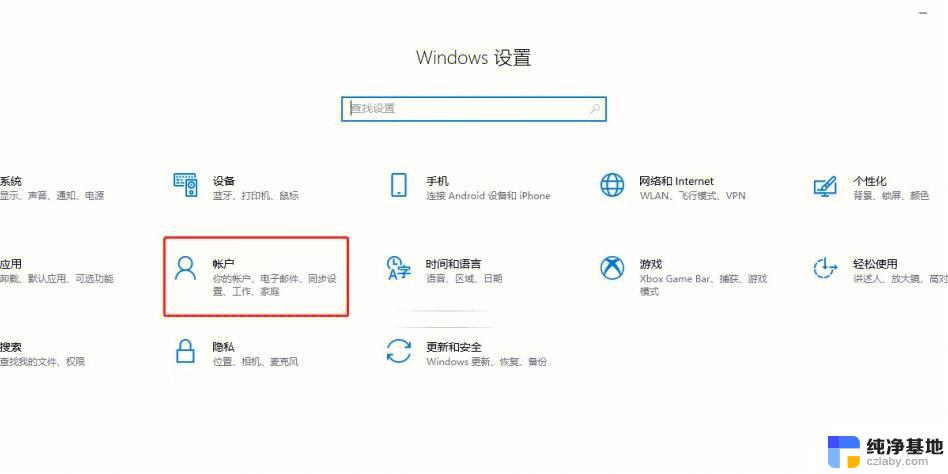
电脑不用黑屏怎么取消
1、点击【开始】菜单,在弹出的菜单中找到【控制面板】。点击进入控制面板,点击右上角的【查看方式】选项,弹出选项中选择【大图标】;将【查看方式】更改为【大图标】;
2、将查看方式更改为大图标后,在【控制面板】页面找到【电源选项】菜单,进入【电源选项】对话框;
3、在【电源选项】对话框,找到【平衡】后面的【更改计划设置】。点击此选项进入【更改计划设置】对话框;
4、在【更改计划设置】对话框中点击【关闭显示器】及【使计算机进入睡眠状态】后面的时间选项;只需要将这两项均设置为【从不】即可;
5、如果想要让电脑恢复默认设置可以在【更改计划设置】对话框中点击【还原此计划的默认设置】然后点击【保存修改】就可以恢复默认设置了;
在这个设置中可以在两个情况中选择一个是在接通电源情况下的设置,一个是在不接通电源的情况下。有兴趣的小伙伴可以去尝试设置一下。
以上是取消电脑黑屏的方法,如果你遇到了同样的问题,可以参考本文中介绍的步骤进行修复,希望这对你有所帮助。